
Innhold
Denne guiden viser deg hvordan du bruker Memoji på iPhone X til å lage din egen tilpassede Animoji som du kan bruke i Meldinger og i FaceTime.
Tenk på dette som en Bitmoji Animoji, men det er ikke så enkelt å få en perfekt duplikat som med andre tjenester.
En oppside til Memoji er at du kan lage flere av disse, slik at du har en for enhver situasjon, morsom, formell og hverdags.
Memoji iOS 12-funksjonen fungerer bare på iPhone X, iPhone X, iPhone Xs Max og iPhone Xr.
Hvordan lage en Memoji
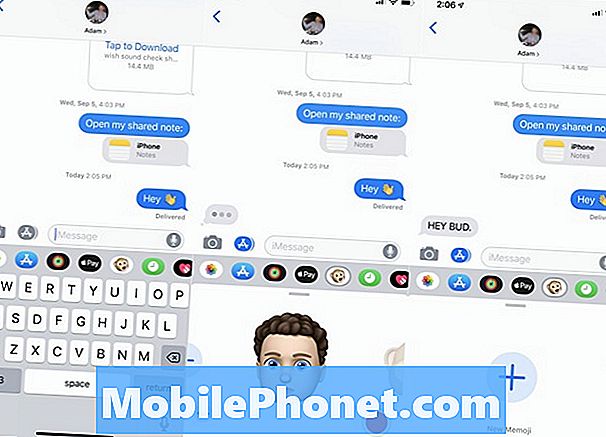
Hvordan lage en Memoji på IOS 12.
Du må begynne med å lage en Memoji før du kan bruke en. Dette finner sted i appen Meldinger på iPhone. Her er hva du trenger å gjøre.
- Åpne meldinger.
- Trykk på Apps-ikonet.
- Trykk på Animoji-ikonet (apen).
- Bla helt til venstre og trykk på + -tegnet for å lage en ny Memoji.
Herfra kan du tilpasse det generelle utseendet til Memoji. Det er mange alternativer for deg å velge, og du kan lage mange forskjellige versjoner, så vær vill.
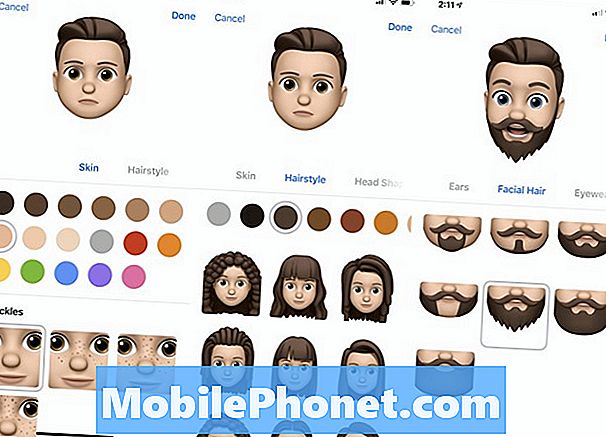
Velg resten av alternativene dine for å lage en Memoji.
- Velg hudfargen og eventuelle fregner.
- Trykk på Frisyre for å bytte til neste alternativ.
- Fortsett gjennom som du velger resten av alternativene dine.
- Når du er ferdig, vil du være tilbake i Meldinger, og du kan begynne å bruke den.
Hvis du liker det generelle utseendet og vil lage en variasjon, kan du trykke på de tre punktene nederst til venstre. Dette vil tillate deg å redigere, duplisere eller slette Memoji.
Slik bruker du Memoji
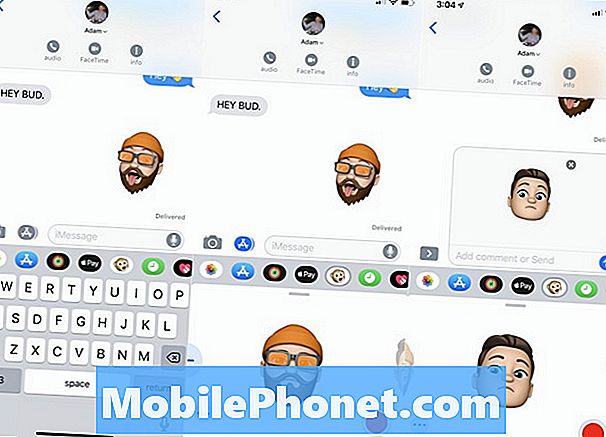
Slik bruker du Memoji i Meldinger på iPhone.
Når du har gjort Memoji, kan du begynne å bruke den i FaceTime og Meldinger.
I Meldinger kan du bruke Memoji på samme måte som du bruker Animoji.
- Åpne meldinger.
- Trykk på Apps-ikonet.
- Trykk på Animoji-ikonet (apen).
- Velg din Memoji
- Trykk på posten for å starte en 30 sekunders timer.
- eller Trykk på Memoji for å ta bilde av det.
Du kan også bruke Memoji i FaceTime. Dette lar deg erstatte ansiktet med Animoji-versjonen. Du kan også bruke Animoji i FaceTime nå.
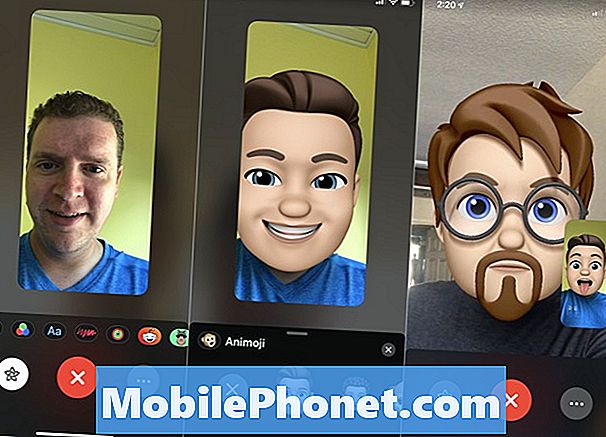
Hvordan bruke Memoji i FaceTime.
- Start et FaceTime-videosamtale med noen.
- Trykk på ikonet Effekter til venstre.
- Velg din Memoji.
- Du får se en forhåndsvisning av Memoji.
- Trykk på effektknappen igjen for å gå tilbake til FaceTime.
Du kan ha en toveis Memoji-samtale, men husk den andre ringeren vil se deg uten Memoji til du aktiverer den.
iOS 12 vs iOS 11: Hva er nytt i iOS 12.2























